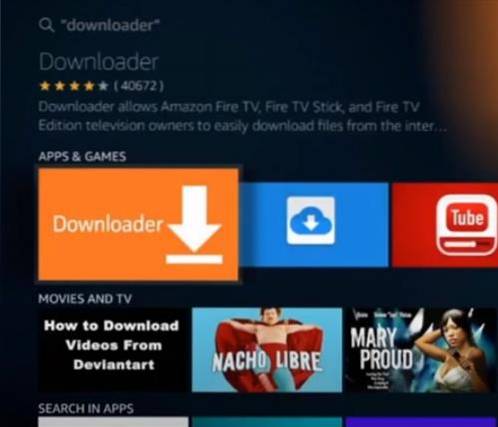En este tutorial, aprenderá a instalar CyberFlix TV APK en FireStick para películas y programas de televisión. Las instrucciones proporcionadas aquí funcionarán en Amazon FireStick Lite, Fire Stick 4K y Fire TV Cube.
CyberFlix TV es otra aplicación bajo demanda con la que me topé recientemente. Es una réplica o clon de Terrarium TV, que ahora ha sido descontinuado. Terrarium TV fue una aplicación de entretenimiento increíblemente popular y todavía estamos buscando una aplicación que realmente pueda ponerse en su lugar. Debo decir que CyberFlix TV se acerca mucho.
CyberFlix TV admite docenas de fuentes y resolutores para proporcionar transmisiones de calidad. Tiene la misma interfaz que Terrarium TV. La biblioteca de contenido es enorme con todas sus películas y programas favoritos. Lo que es más sorprendente es que CyberFlix TV admite la integración Real-Debrid. Simplemente inicie sesión en su cuenta Real-Debrid dentro de la aplicación en Configuración y obtendrá toneladas de nuevas transmisiones de alta calidad. CyberFlix TV es una aplicación decente y te recomiendo que la pruebes.
AVISO: Algunos usuarios experimentan "Sin datos" o una pantalla en blanco en CyberFlix TV y sin contenido. Existe la posibilidad de que su ISP esté bloqueando el acceso a la aplicación. Puede solucionarlo fácilmente utilizando una VPN de calidad, como ExpressVPN.
CyberFlix TV en FireStick: métodos de instalación
Voy a demostrar dos formas de instalar CyberFlix TV en FireStick. Puedes seguir el que más te convenga. Ambos producen los mismos resultados. Estos son los dos métodos:
- Usando la aplicación Downloader
- Usando la aplicación ES File Explorer
Leer: Cómo instalar y usar la mejor VPN para FireStick
Método 1: Instale CyberFlix TV en FireStick usando Downloader
Downloader es mi aplicación de carga lateral favorita para FireStick. Instale Downloader en su dispositivo Fire TV y comience con los siguientes pasos:
1. Ir a Buscar> Buscar en la pantalla de inicio de FireStick
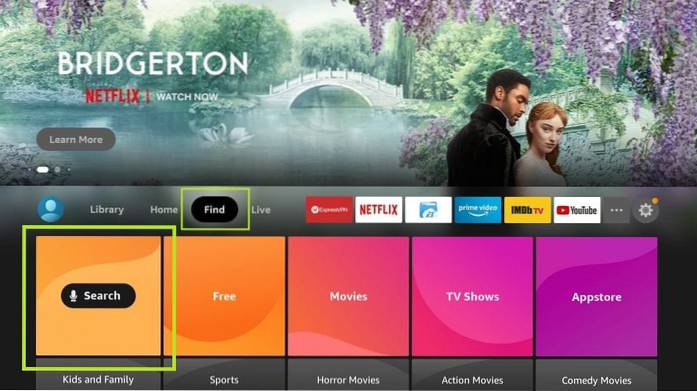
2. Busque el Descargador aplicación e instálela siguiendo las instrucciones en pantalla
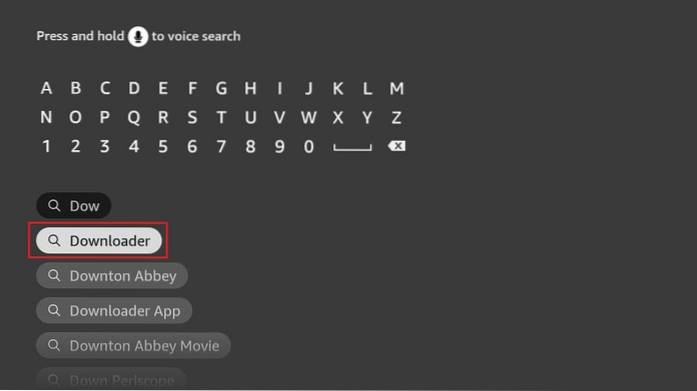
3. Vuelva a la pantalla de inicio de FireStick y seleccione Ajustes en el medio en el extremo derecho
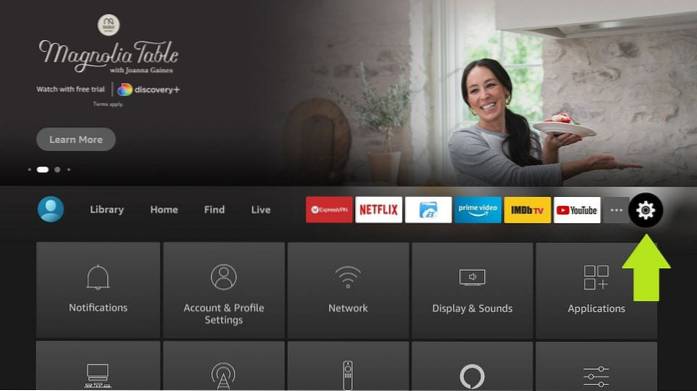
4. Del conjunto de los siguientes elementos en Configuración, haga clic en Mi Fire TV
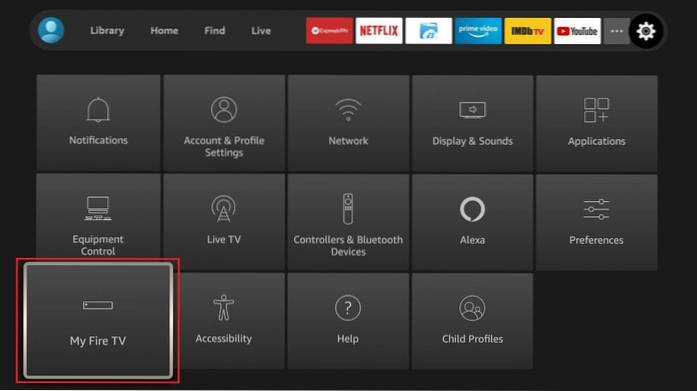
5. Abrir Opciones de desarrollador
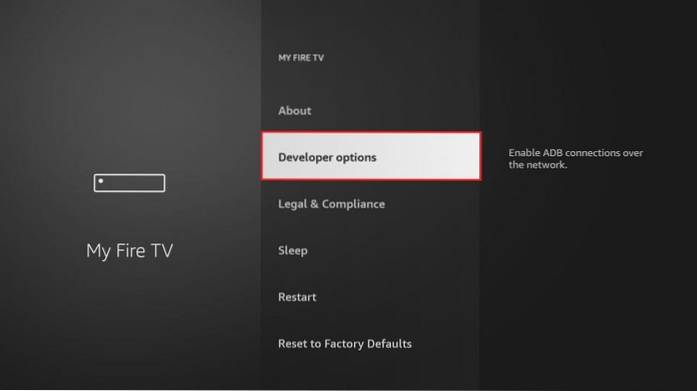
6. Haga clic en Instalar aplicaciones desconocidas
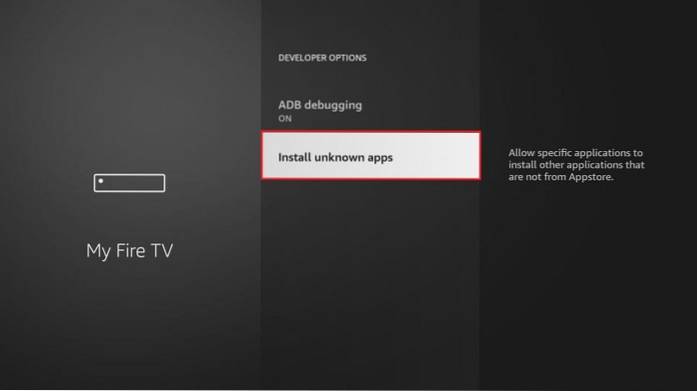
7. Ahora, debe habilitar o activar la opción para la aplicación Downloader (como puede ver en la imagen a continuación)
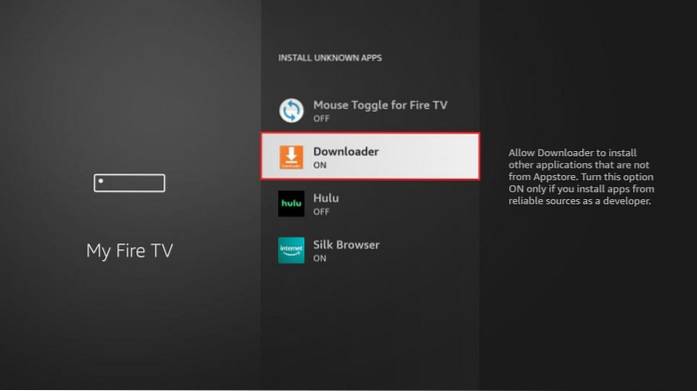
Una vez hecho esto, comencemos con el proceso de instalación..
8. En la pantalla principal de Downloader, haga clic en el campo URL a la derecha.
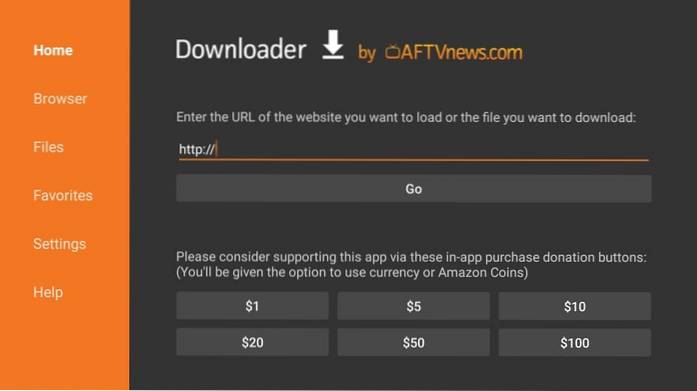
9. Cuando aparezca la siguiente ventana con el teclado en pantalla, ingrese https: //www.Nuestro sitio / cf
Hacer clic VAMOS
Nota: La URL anterior es diferente a la que se muestra en la imagen a continuación. Esto se debe a que la URL anterior descarga el último APK de CyberFlix TV..
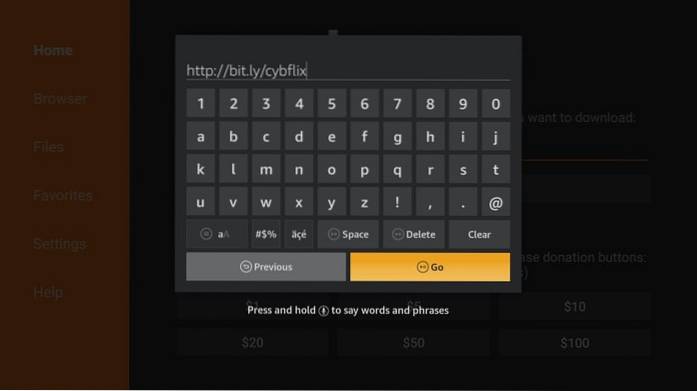
10. Espere a que la aplicación Downloader se conecte al servidor y descargue el APK de CyberFlix TV en FireStick. Sólo toma un par de minutos.
11. Cuando se complete la descarga del APK de CyberFlix TV, el Descargador iniciará instantáneamente el proceso de instalación.
Hacer clic INSTALAR EN PC
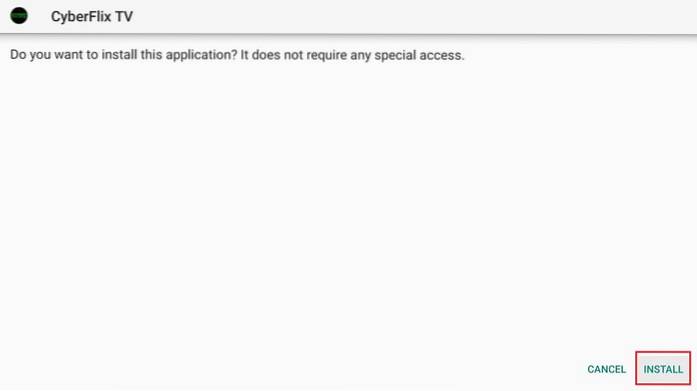
12. Espere a que CyberFlix TV se instale en FireStick. Por lo general, se completa en menos de un minuto.
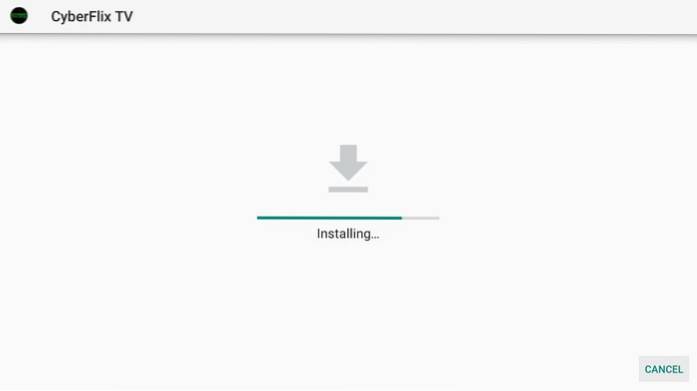
13. Cuando el Aplicación instalada la confirmación se muestra en la pantalla de su FireStick, significa que CyberFlix TV ha sido instalado
14. Continúe y haga clic en Hecho. Abriremos la aplicación más tarde
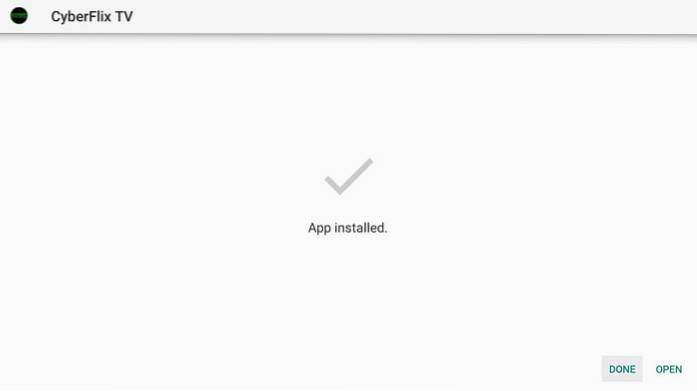
9. Ahora está de nuevo en la aplicación Downloader. Selecciona el Borrar en el siguiente mensaje y haga clic en él.
Está eliminando el APK de CyberFlix TV en FireStick. Ya no es necesario. Es mejor limpiar el espacio eliminando archivos innecesarios.
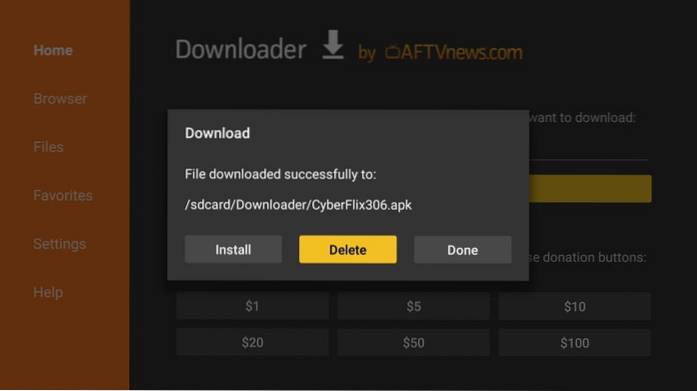
10. Haga clic en Borrar de nuevo cuando se le solicite
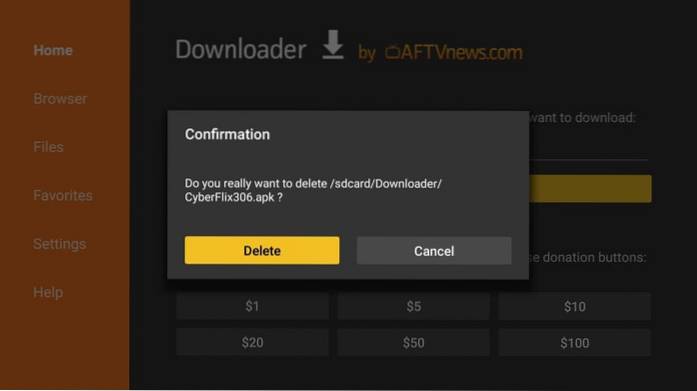
¡Genial! Ha instalado CyberFlix TV en FireStick con éxito usando la aplicación Downloader.
Método 2: Instale CyberFlix TV en FireStick usando ES File Explorer
Nota: ES File Explorer cobra $ 9.99 por mes por descargar aplicaciones en FireStick. Recomiendo usar el método Downloader (Método 1) en su lugar
Si bien ES File Explorer es una maravillosa aplicación de administración de archivos, también funciona como un cargador lateral efectivo para FireStick y otros dispositivos Android. Descargue ES File Explorer de Amazon Store:
- Seleccione el icono de la lente (opción de búsqueda en la esquina superior izquierda) de la pantalla de inicio de FireStick
- Escriba ES File Explorer
- Haga clic en ES File Explorer en los resultados de la búsqueda
- Siga las instrucciones en pantalla e instale la aplicación
Siga los pasos a continuación e instale CyberFlix TV usando ES File Explorer:
1. Inicie el Explorador de archivos ES
2. A la derecha, verá un montón de iconos. Desplácese hacia abajo y haga clic Descargador
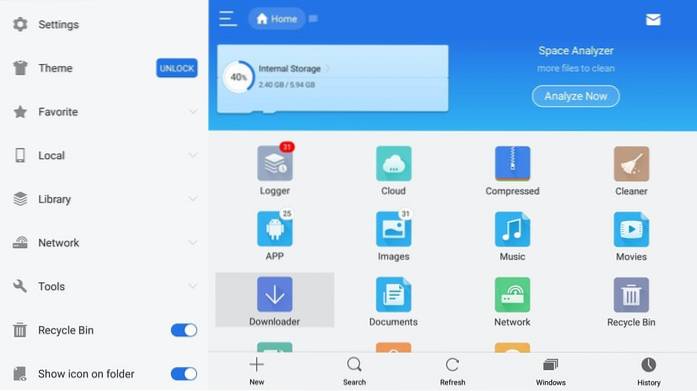
3. En la siguiente pantalla, haga clic en +Nuevo En el fondo
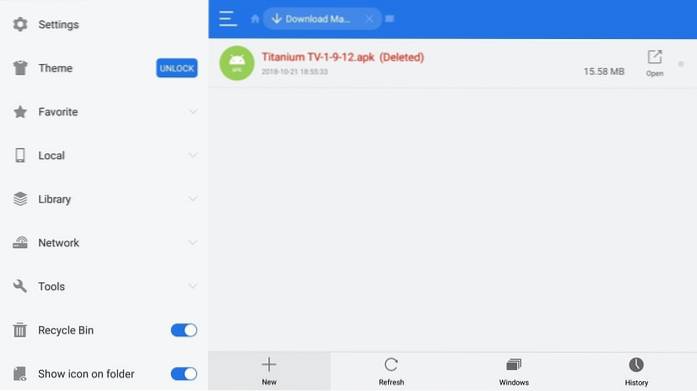
4. Aparecerá un pequeño cuadro de diálogo. Ingrese la URL http://bit.ly/cybflix en el Sendero campo. Ingrese el nombre que desee en el Nombre campo. Lo nombraré ciber flix.
Hacer clic Descargar ahora cuando esté todo listo (la ventana del Explorador de archivos ES se parece a lo que ve en la siguiente imagen)
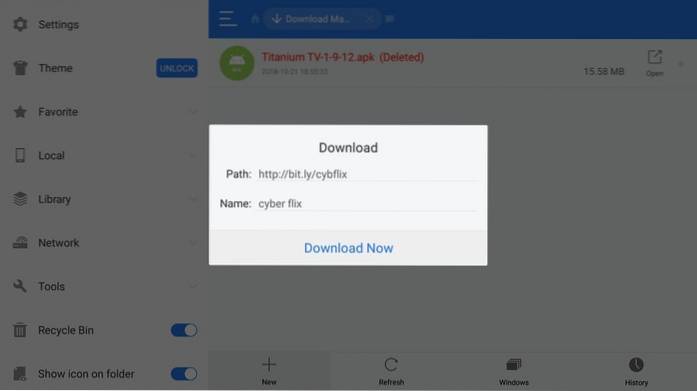
5. Espere a que ES File Explorer descargue el APK de CyberFlix TV.
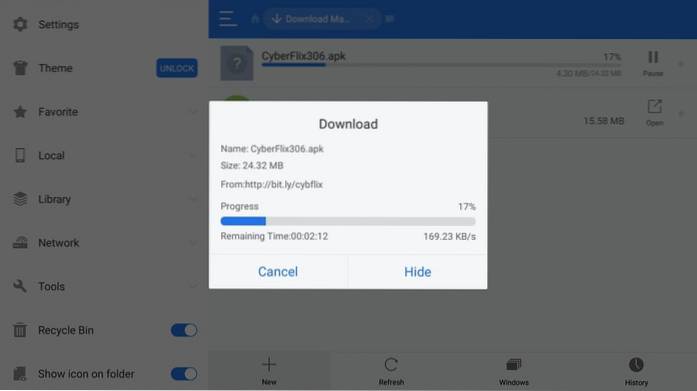
6. Haga clic en Abrir documento cuando se muestra el siguiente mensaje
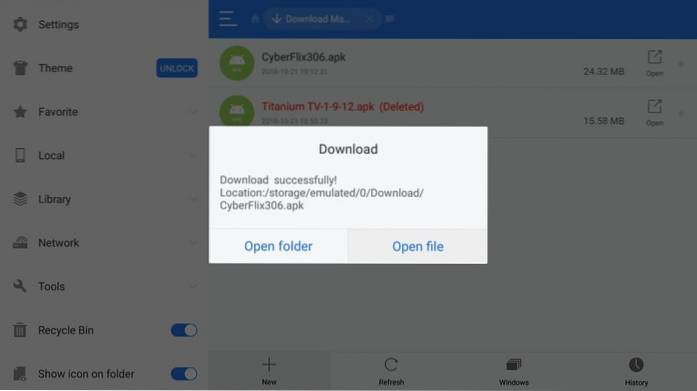
7. Haga clic en Instalar en pc en este aviso
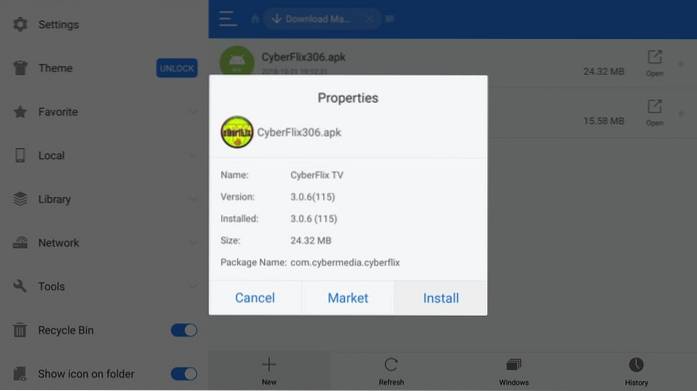
8. Haga clic en INSTALAR EN PC y espere a que CyberFlix TV se instale en FireStick
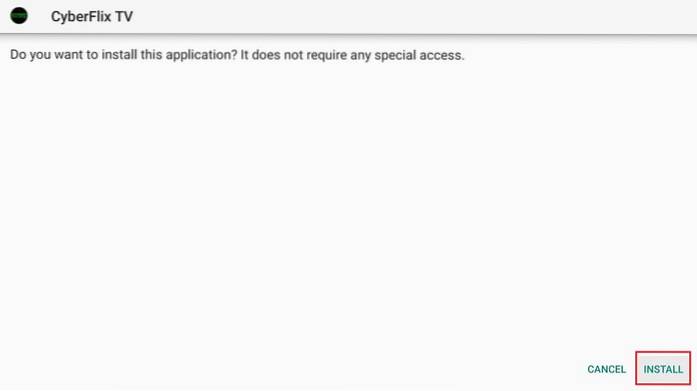
10. Cuando CyberFlix TV en FireStick está instalado, Aplicación instalada se muestra la notificación. Hacer clic Hecho para volver a la aplicación ES File Explorer
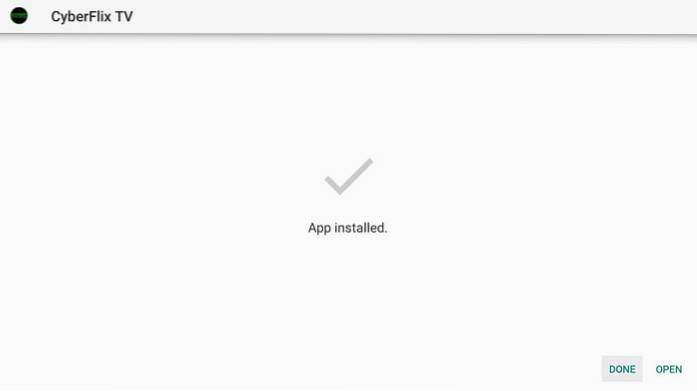
Ha instalado CyberFix TV en FireStick con éxito. Si desea eliminar el APK (recomendado), siga estos pasos:
- Expande la opción Local en el menú de la izquierda
- Seleccione el segundo Hogar opción
- Vaya a la parte derecha de la ventana del Explorador de archivos ES y abra la carpeta de descargas
- Seleccione el APK de CyberFlix TV y mantenga presionado el Seleccione en su control remoto FireStick
- Haga clic en el Basura icono en la parte inferior para eliminar el APK
Instale MX Player (¡importante!)
CyberFlix TV, al igual que Terrarium TV, ha descontinuado su reproductor de video incorporado llamado ExoPlayer. Necesita una aplicación externa para reproducir los videos de esta aplicación. Recomiendo MX Player ya que funciona mejor con CyberFlix TV.
Para instalar MX Player usando la aplicación Downloader, siga los pasos a continuación:
- Descargador abierto
- Haga clic en el campo URL a la derecha
- Ingrese la siguiente URL: http://bit.ly/mxfire
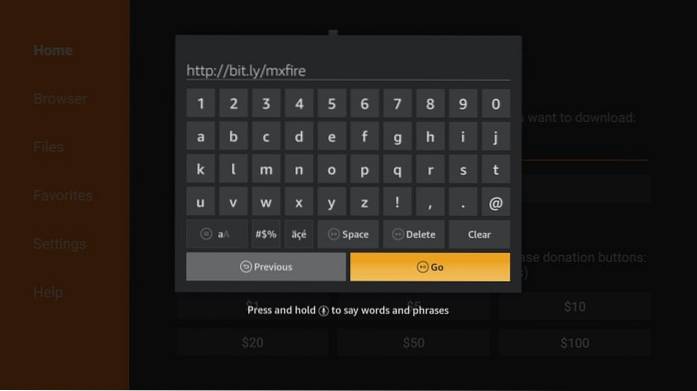
- Haga clic en ir
- Sigue las instrucciones en la pantalla
Si está utilizando ES File Explorer, así es como puede descargar MX Player:
- Abra el Explorador de archivos ES
- Haga clic en el icono de descarga a la derecha
- Haga clic en + Nuevo en la parte inferior
- Ingresar http://bit.ly/mxfire en el campo Ruta
- Ingrese MX Player o cualquier nombre que desee en el campo Nombre
- Haga clic en Descargar ahora
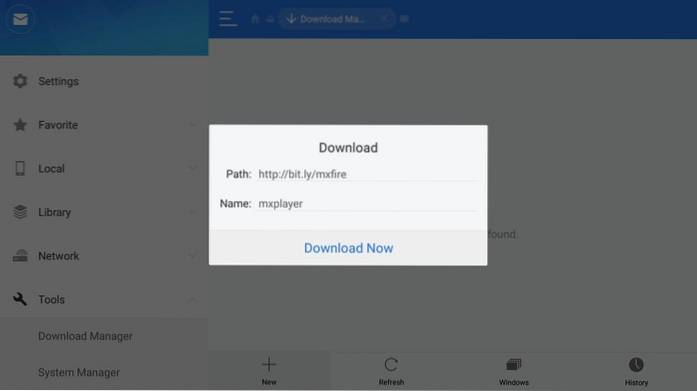
- Haga clic en Abrir archivo
- Haga clic en Instalar
- Haga clic en Instalar de nuevo.
Antes de comenzar a transmitir con aplicaciones como CyberFlix TV, me gustaría advertirle que todo lo que transmita será visible para su ISP y su gobierno. Esto significa que la transmisión de contenido protegido por derechos de autor (películas y programas de televisión gratuitos) puede causarle problemas legales..
Afortunadamente, puede ocultar sus actividades de navegación / transmisión en línea con una VPN. Una VPN, también conocida como red privada virtual, lo ayuda a evitar la limitación de ISP, la vigilancia gubernamental y las restricciones geográficas de contenido..
Estoy usando ExpressVPN en mi Fire Stick, dispositivo móvil y PC. Después de probar varias VPN gratuitas y de pago, puedo decir que ExpressVPN es la VPN más rápida y segura. Aquí se explica cómo instalar una VPN en Fire TV Stick.
No fomentamos la violación de las leyes de derechos de autor. Pero, ¿qué pasa si terminas transmitiendo contenido de una fuente ilegítima sin querer? No siempre es fácil distinguir entre una fuente legítima e ilegal.
Cómo acceder y usar CyberFlix TV en FireStick
Esto sera facil.
Debes haber notado que las aplicaciones instaladas recientemente en FireStick no se muestran en la pantalla de inicio. Pero puede acceder a ellos fácilmente desde Tus aplicaciones y canales sección. Aquí es cómo:
Mantenga pulsado el Hogar en su control remoto FireStick hasta que vea el siguiente menú emergente. Hacer clic Aplicaciones
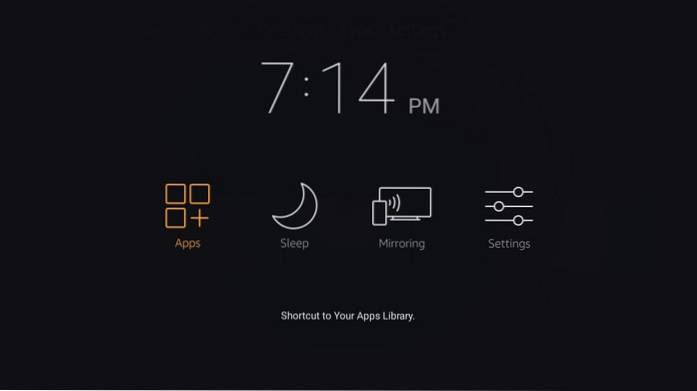
Desplácese hasta la parte inferior donde encontrará la aplicación CyberFlix TV. Para mover la aplicación a la pantalla de inicio, selecciónela y presione la tecla de menú en su control remoto (3 líneas horizontales). El siguiente menú emergente aparece en la parte inferior derecha. Hacer clic Muevete
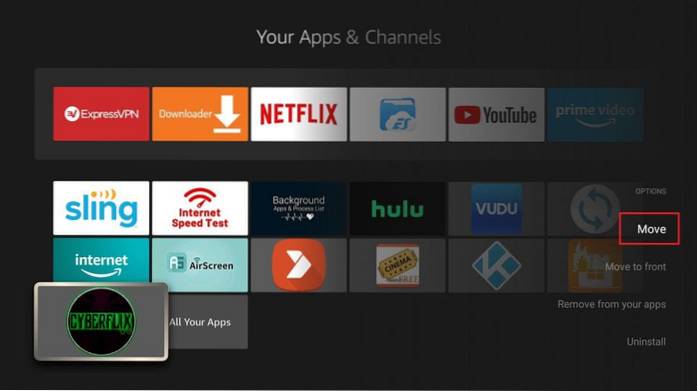
Ahora simplemente mueva la aplicación a una de las 3 filas superiores. Vuelve a la pantalla de inicio y ejecuta la aplicación desde allí..
En la primera ejecución, CyberFlix TV le muestra la ventana Registro de cambios. Haga clic en Aceptar. Luego se le pedirá que elija el reproductor de video predeterminado. Continúe y haga clic en MX Player
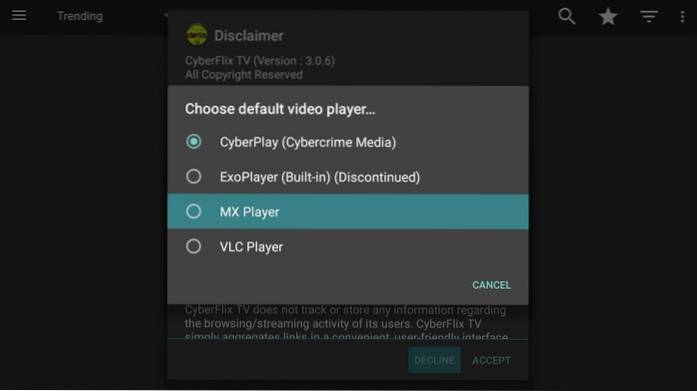
Hacer clic Aceptar en la ventana de exención de responsabilidad. Al igual que Terrarium TV y Titanium TV, la pantalla principal de CyberFlix TV en FireStick también muestra los programas de TV populares / de moda de forma predeterminada.
Haz clic en el menú de hamburguesas en la esquina superior izquierda. Se muestra el siguiente menú desplegable. Haga clic en Películas para ver la lista de películas. El menú desplegable también tiene otras opciones, como Favoritos, Calendario de TV, Descargas y Configuración.
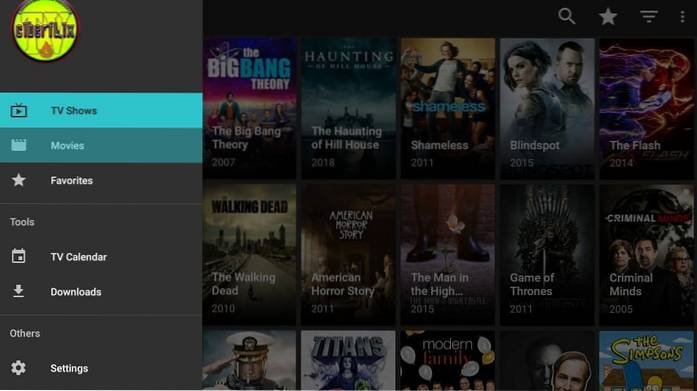
Hay un pequeño triángulo (invertido) junto al menú de hamburguesas. Haga clic en él para ordenar el contenido por una de las categorías disponibles, como Tendencias, Actualizaciones recientes, Programas nuevos, Estrenos, Se transmitirá hoy, etc..
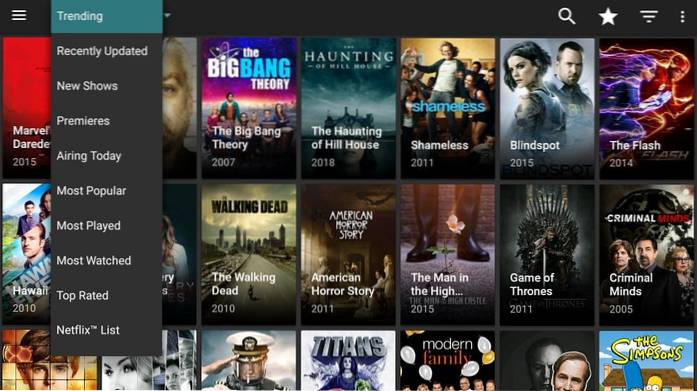
A la derecha, en la parte superior, también tiene una opción de búsqueda para buscar algo específico. Hay otro triángulo invertido (más grande que el de la izquierda). Este triángulo le permite ordenar los programas de televisión por año (solo está disponible para programas de televisión y no para películas)
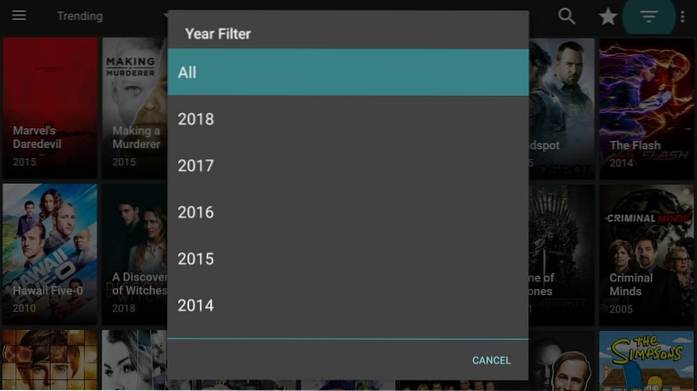
Entonces, aquí estamos con CyberFlix TV en FireStick. Espero que haya disfrutado leyendo esta guía tanto como yo escribiéndola. CyberFlix TV no es una aplicación de entretenimiento perfecta, pero debo decir que es bastante sólida. Dado que es un clon del difunto Terrarium TV, ha tomado prestados todos los elementos buenos de su predecesor. Me gusta la aplicación y creo que es imprescindible probarla si te gusta ver películas y programas en tu FireStick..
Relacionada:
Las mejores alternativas de TV para terrarios
Cómo instalar Cinema APK en Fire TV
Cómo instalar BeeTV en FireStick
Las mejores alternativas de Showbox
Cómo instalar Titanium TV en FireStick
Preguntas frecuentes
¿Es Cyberflix TV mejor que Cinema APK??
Tanto Cyberflix como Cinema APK son igualmente buenos. Tienen una gran cantidad de películas y programas, y ofrecen transmisiones de calidad..
No hay ninguno siempre que esté utilizando la aplicación para transmitir el contenido en el dominio público. Sin embargo, la transmisión de contenido con derechos de autor podría causarle problemas legales..
Cyberflix TV es una aplicación a pedido y puedes ver películas y programas de TV en ella.
 ComputersHowto
ComputersHowto